如何关闭Chrome中自动运行游戏广告
来源:楷乔克罗米小站2024-09-29
在Chrome中关闭自动运行游戏广告,可以通过以下步骤实现:

1、启用内建广告拦截器:
-打开Chrome浏览器。
-点击右上角的三个点,选择“设置”。
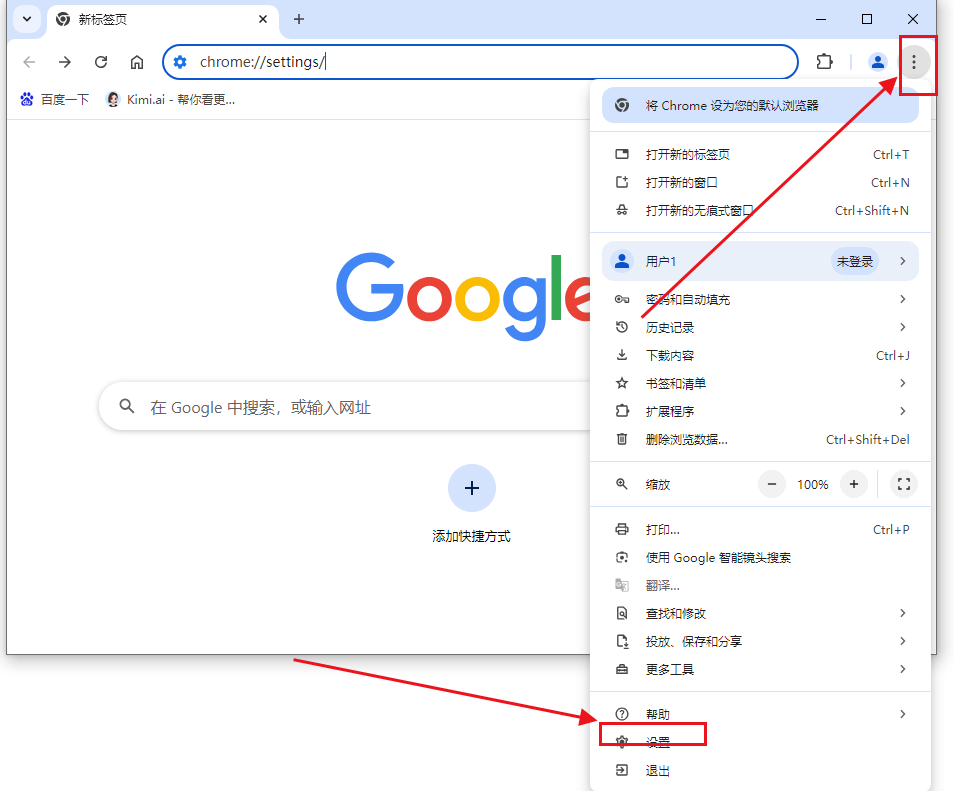
-选择“隐私和安全性”部分。
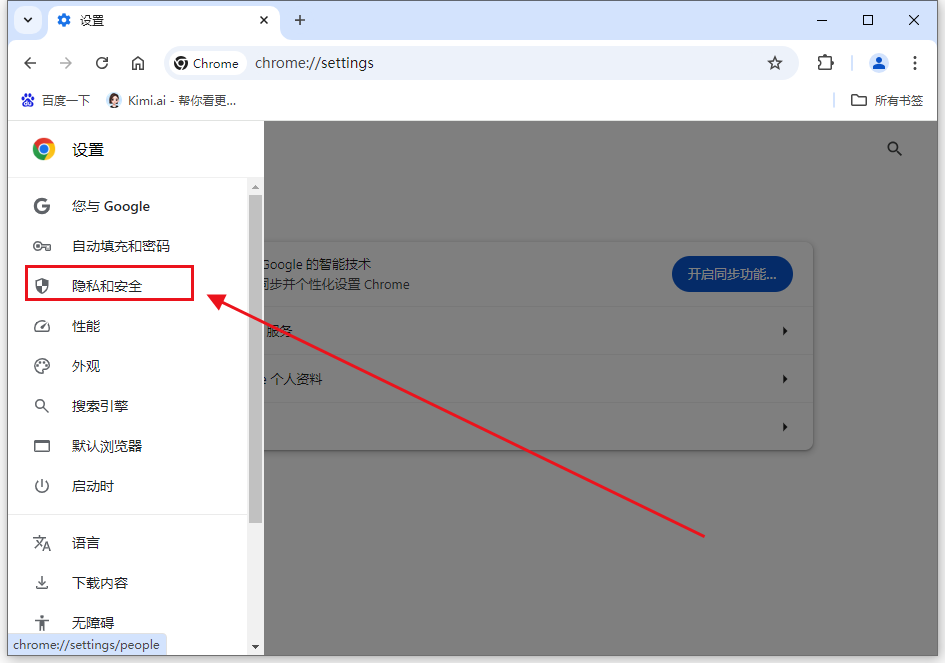
-选择“广告隐私权设置”部分,点击它旁边的箭头展开选项。
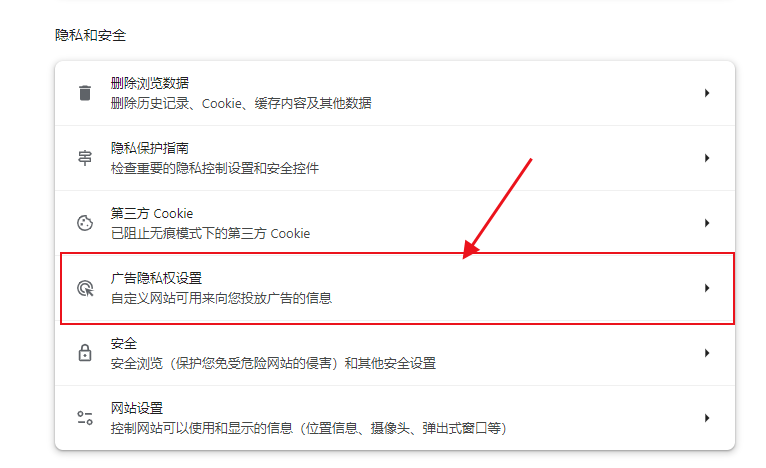
-确“网站建议的广告” 处于关闭状态。这将阻止大多数干扰性的广告。
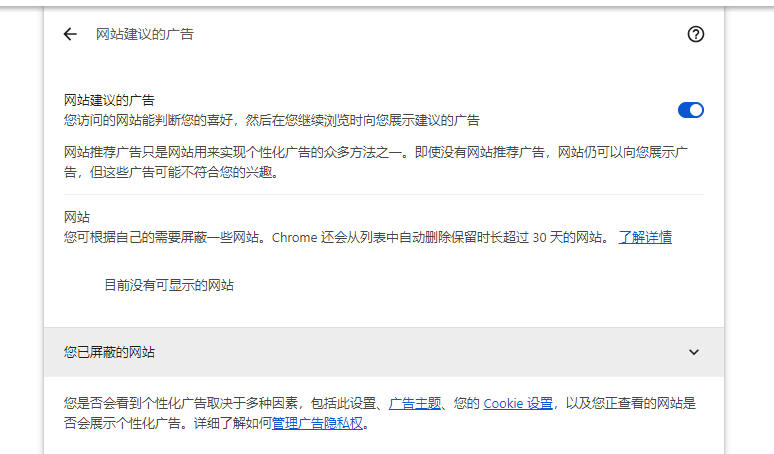
2、安装广告拦截插件:
-搜索并安装如AdBlockPlus、uBlockOrigin等广告拦截插件。这些插件可以有效屏蔽网页中的广告,包括游戏广告。
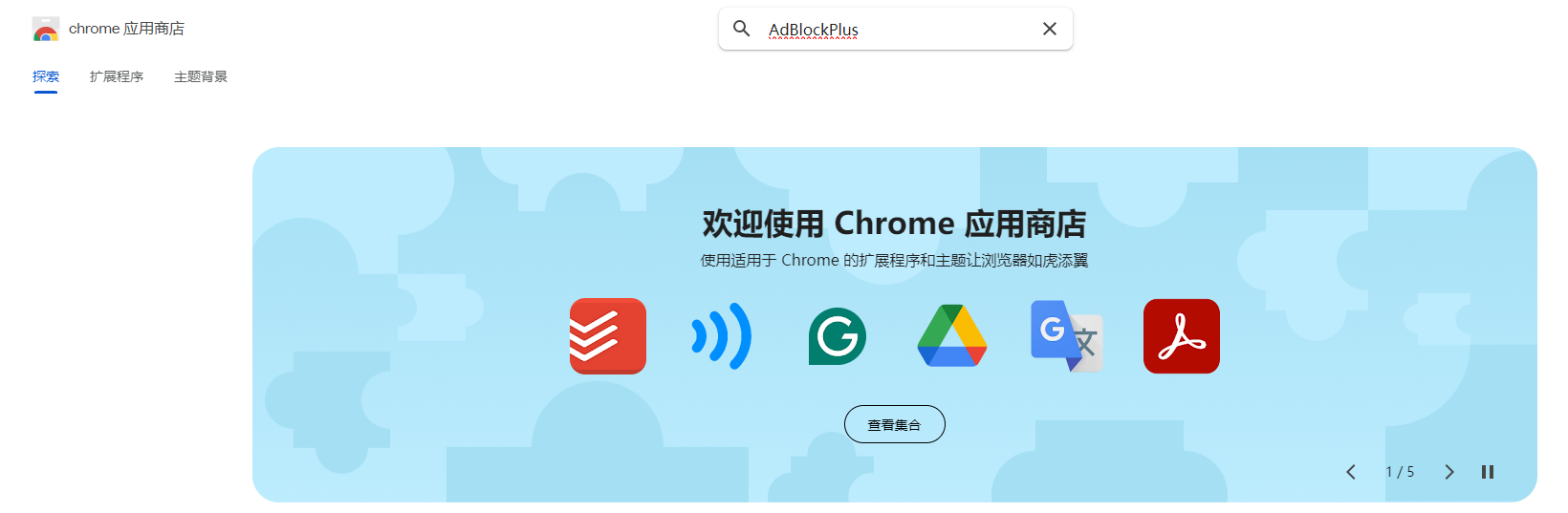
3、自定义特定网站的广告设置:
-如果你不希望在所有网站上都阻止广告,而是只针对某些特定的网站,可以在该网站的页面上点击地址栏左侧的“i”或“锁”图标。
-在下拉菜单中选择“站点设置”。
-在弹出的页面中找到“广告”选项,并选择“不允许”来在该网站上阻止广告。
4、更新浏览器和插件:
-确保你的Chrome浏览器是最新版本,因为新版浏览器通常会包含安全更新和改进的广告过滤功能。
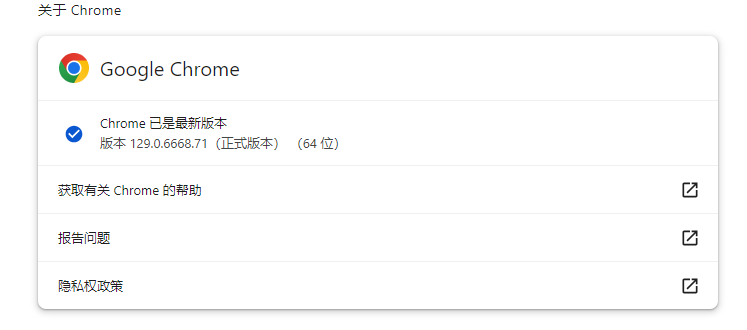
-同时,定期更新你安装的广告拦截插件,以确保它们能够识别并屏蔽最新的广告形式。
5、使用其他方法屏蔽广告:
-如果以上方法仍然无法完全阻止游戏广告,你还可以尝试使用DNS过滤工具(如Pi-hole和AdGuardHome)来在网络层面上屏蔽广告。
-修改HOSTS文件,通过将广告服务器的域名映射到无效IP地址(如127.0.0.1)来屏蔽广告。但请注意,这种方法需要管理员权限,并且可能会影响到其他网络服务的正常运行。
谷歌浏览器禁止下载怎么解除?下面小编就给大家带来谷歌浏览器解决禁止下载文件方法教程,希望能够对大家有所帮助。
2024-03-11
谷歌浏览器黑色模式怎么取消?接下来小编就给大家带来谷歌浏览器取消黑色模式教程一览,有需要的朋友不妨来了解一下。
2024-03-16
本文将为大家解答的是如何在Chrome中禁用JavaScript这一问题,当你不知道怎么禁用JavaScript时,可以参考一下文章中的操作方法。
2024-11-19
Google极速模式怎么设置?接下来小编就给大家带来Google开启极速模式具体方法,感兴趣的朋友千万不要错过了。
2024-05-03
谷歌浏览器右上角显示错误怎么办?本篇文章就给大家带来谷歌浏览器右上角提示错误解决方法介绍,有需要的朋友赶紧来看看了解一下吧。
2024-04-01
谷歌浏览器出现用户密码丢失问题,紧急进行谷歌更新修复问题,这种密码丢失情况持续了18个小时。
2024-08-01
本文将为大家带来的是Chrome与Maxthon哪个内置密码管理器更好用,将通过密码生成与自动填充、平台兼容等几个方面来做个对比介绍。
2024-10-29
如何在谷歌浏览器中使用百度AI助手?接下来小编就给大家带来谷歌浏览器使用百度AI助手方法教程,如果您需要的话可以看看下面的具体方法。
2024-05-12
本篇文章为大家分享Windows中Chrome的开发者模式启用与管理,帮助大家详细了解chrome中开发者模式功能的使用。
2024-10-06
今天就为大家解答一下如何清除Chrome的登录信息?这里有详细的操作步骤,希望可以帮助到各位。
2024-11-07
教程 指南 问答 专题
如何在Ubuntu 22.04 Jammy Jellyfish上安装Google Chrome?
2022-05-31
如何处理 Chrome 中“可能很危险”的下载提示?
2022-05-31
chrome浏览器下载文件没反应怎么办
2022-09-10
如何在 Fire TV Stick 上安装 Chrome?
2022-05-31
Windows10系统安装chrome浏览器教程
2022-08-26
如何在 Android TV 上安装谷歌浏览器?
2022-05-31
安卓手机如何安装谷歌浏览器
2024-07-24
谷歌浏览器怎么设置下载pdf
2022-10-27
如何在Ubuntu 19.10 Eoan Ermine Linux上安装Google Chrome?
2022-05-31
在Ubuntu上安装Chrome的最佳方式
2022-05-31

